11 апреля 2013
Если вы скрываете док, то скорее всего уже заметили, что появляется он при подведении к нему мышки с некоторой задержкой. Иногда это ожидание утомляет. Для того, чтобы снизить задержку до нуля, вам понадобятся три команды в терминале:
defaults write com.apple.dock autohide-delay -float 0
defaults write com.apple.dock autohide-time-modifier -float 0.1
killall Dock
После после этого показываться и прятаться обратно панель дока будет моментально.
Если захотите откатить изменения назад:
defaults delete com.apple.dock autohide-delay
defaults delete com.apple.dock autohide-time-modifier
killall Dock
29 ноября 2012
Для того, чтобы начать процесс резервного копирования на удалённом компьютере, поможет команда терминала
tmutil startbackup
Конечно, её же можно использовать и на локальной машине, например, в скриптах.
Для того, чтобы остановить уже идущий процесс бекапа, используте команду
tmutil stopbackup
7 ноября 2012
Наверняка некоторым мешает звук, который издают маки при старте. Для того, чтобы полностью избавиться от этого звука, вам поможет такая команда в терминале:
sudo nvram SystemAudioVolume=%80
*(потребуется ввод пароля)*
Для того, чтобы откатить изменения:
sudo nvram -d SystemAudioVolume
17 сентября 2012
Некоторые программы очень любят привлекать к себе внимание пользователя постоянно подпрыгивающей иконкой в доке. Конечно же это отвлекает. Если вы хотите, чтобы навязчивые прыжки прекратились, но не хотите отрываться от того, чем занимаетесь на этот момент, просто наведите курсор мыши на прыгающую иконку и он перестанет прыгать. А разобраться, что там хотела надоедливая программа, можно и после.
*Этот способ проверен мной на OS X Mountain Lion. Я не уверен, что это сработает с более старыми системами.*
2 сентября 2012
Для того, чтобы убрать всплывшее уведомление от Notification Center можно воспользоваться мышкой. В случае, если вы используете трекпад ноутбука, нужно смахнуть баннер вправо двумя пальцами. Если же вы используете Magic Mouse, то этот же жест достаточно сделать одним пальцем. Конечно же, курсор мыши должен находиться над уведомлением.
1 сентября 2012
Для того, чтобы изменить частоту проверки обновлений в Mountain Lion, можно воспользоваться следующей командой в терминале (потребуется ввод пароля):
sudo defaults write /Library/Preferences/com.apple.SoftwareUpdate ScheduleFrequency X
, где X — интервал проверки в днях. Я люблю обновления, поэтому сделал себе ежедневную проверку.
31 августа 2012
В основном для IM я использую Messages. Последнее время меня перестал устраивать стандартный шрифт сообщений (точнее, его размер) и я захотел его изменить. Казалось бы, чего проще, но выяснилось, что кнопка для изменения шрифта собственных сообщений неактивна.
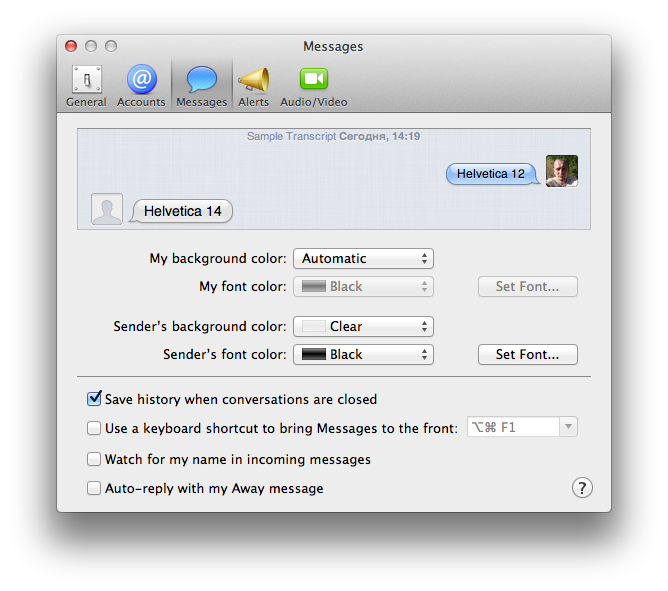
Но выход был найден. Для того, чтобы активировать кнопку изменения шрифта, нужно изменить фоновый цвет для собственных сообщений на любой кроме автоматического.

Момент совершенно неочевидный и мне думается, что это баг. Будем надеяться, что в будущий версиях его исправят.
28 августа 2012
TextEdit и другие программы, которые умеют хранить свои документы в iCloud, по умолчанию предлагают сохранять их именно туда. Если вы не пользуетесь iCloud или преимущественно храните ваши файлы на компьютере, вы можете поменять привычки программ. Для этого понадобится всего одна команда в терминале:
defaults write NSGlobalDomain NSDocumentSaveNewDocumentsToCloud -bool false
Для того, чтобы вернуть всё обратно:
defaults write NSGlobalDomain NSDocumentSaveNewDocumentsToCloud -bool true
28 августа 2012
Лично мне не очень удобно, когда при сохранении файла показывается сокращённый диалог. Я часто сохраняю файлы не в стандартных директориях, поэтому приходится постоянно нажимать лишнюю кнопку, чтобы выбрать нужную директорию.
К счастью, есть способ решить эту проблему раз и навсегда всего одной командой:
defaults write NSGlobalDomain NSNavPanelExpandedStateForSaveMode -bool true
Теперь диалог сохранения файлов будет всегда открываться в своей полной форме.
10 августа 2012
Как оказалось, в приложении для заметок в новой OS X можно поменять шрифт по умолчанию. Делается это несколько замудрёно, нужно пройти в меню путь Format-Font-Default Font-[выбрать шрифт].
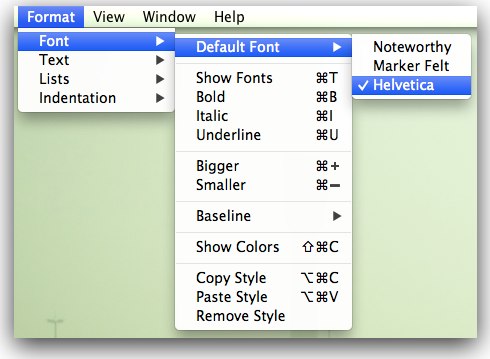
На выбор предлагается всего три шрифта: Noteworthy, Market Felt (установлен по умолчанию из коробки) и Helvetica. Из трёх перечисленных на мой взгляд пользоваться можно только гельветикой. Она единственная не стилизована под рукописность.
При выборе нового шрифта он применяется ко всем ранее сделанным заметкам.

